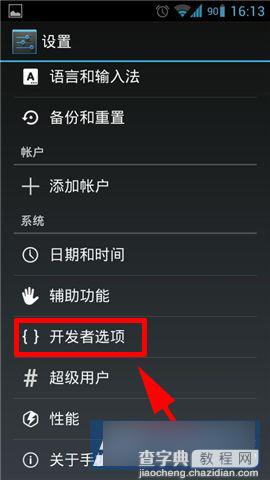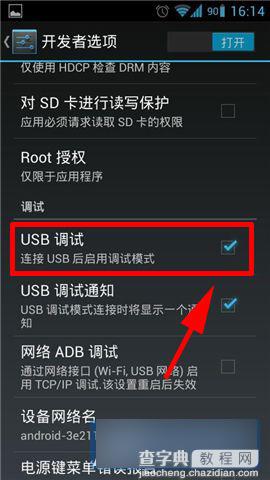HTC Desire 816打开USB调试方法图文详解
发布时间:2016-12-20 来源:查字典编辑
摘要:HTCDesire816是一款上市不久的中端机型,不错的配置加上适中的价格,可以说是学生族的最爱,下面,小编就给大家带来这款火热的HTCDe...
HTC Desire 816是一款上市不久的中端机型,不错的配置加上适中的价格,可以说是学生族的最爱,下面,小编就给大家带来这款火热的HTC Desire 816打开USB调试方法。
1)打开手机设置,然后找到并点击进入“关于手机”。(如下图)
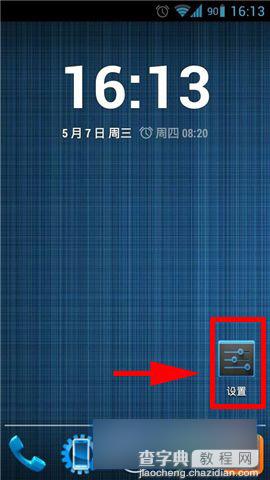
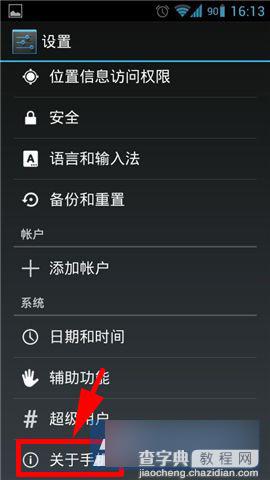
2)在该页面找到“版本号”,连续点击,直到出现“您现在处于开发者模式!”提示。(如下图)

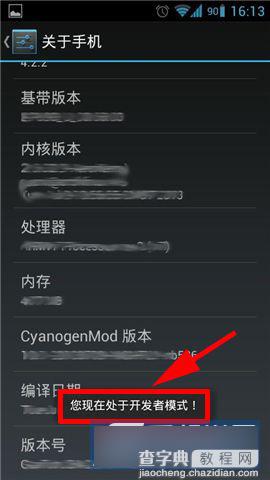
3)现在回到“设置”页面,多了一个“开发者选项”,点击进入,就可以找到“USB调试”了,记得在后面打上“√”。(如下图)